Om du ska installera om operativsystemet eller flytta dina filer och mappar till en annan dator kan du också behöva överföra certifikat och privata nycklar för att göra ditt nätverk enklare och säkrare. För att överföra ett certifikat till en ny dator måste det först exporteras och sedan importeras till det nya systemet.
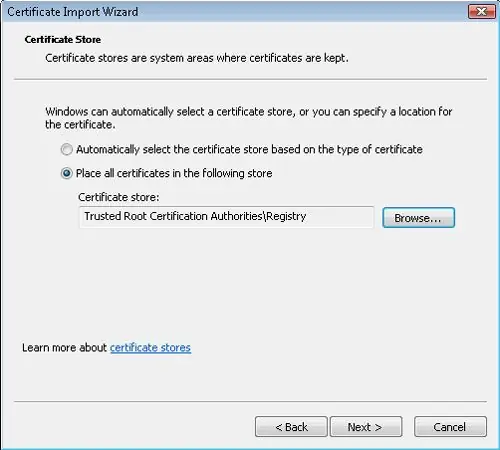
Instruktioner
Steg 1
Använd flyttbart media för att exportera certifikatet. Exportera via certifikathanteraren genom att öppna certmgr.msc-filen och ange administratörslösenordet. Högerklicka på det valda certifikatet från listan och välj alternativet "Exportera".
Steg 2
Tillsammans med certifikatet kan du exportera den privata nyckeln - detta krävs om du överför certifikatet till en ny dator och inte ändrar operativsystemet på den gamla.
Steg 3
När du har valt lämpligt certifikatformat för export, klicka på Nästa och ange sedan platsen för filen där säkerhetskopian av certifikatet och privata nycklar kommer att finnas - till exempel en flyttbar flash-enhet. Vänta till slutet av exportprocessen och klicka på "Slutför".
Steg 4
För att importera certifikatet på en ny dator, öppna Start och använd sökfältet för att hitta certifikathanteraren certmgr.msc igen. Tryck på Enter.
Steg 5
Ange lösenordet för administratörskontot igen, bekräfta lösenordsförfrågan och klicka på mappen där det nya certifikatet ska placeras. Från avsnittet Åtgärd, välj avsnittet Alla uppgifter och välj sedan underavsnittet Importera. Klicka på Nästa för att starta guiden för certifikatimport.
Steg 6
För att hitta ett certifikat att importera, klicka på Bläddra och välj det certifikat som du tidigare exporterade till ett separat medium. Klicka på "Öppna" och klicka sedan på "Slutför". Certifikatet importeras framgångsrikt.






